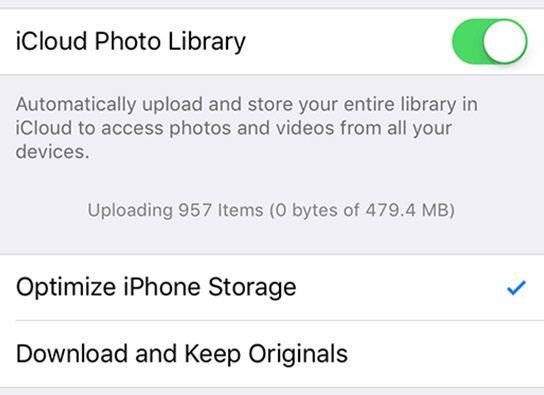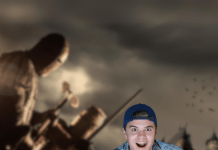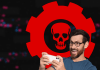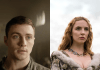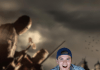Acéptalo, el espacio de almacenamiento es una de las características principales por las que eliges comprar un smartphone en específico. De hecho, es probable que hayas elegido tu iPhone por su gran espacio para tus archivos, así como por la calidad de su fotografías, ¿o no?
Sin embargo, no importa cuántos GB tengas disponibles para guardar tus archivos, de nada servirá si no sabes aprovecharlo al máximo. Por ello, los consejos que encontrarás a continuación son los primeros pasos para que el espacio de tu iPhone rinda para siempre.
En caso de que desees renovar tu smartphone, adquiere el iPhone 7 y 7 Plus en el Centro de Atención a Clientes Telcel más cercano a ti. Puedes adquirirlo con el Plan Telcel que más te convenga con un financiamiento a 24 meses.
1. No grabes todos tus videos en alta resolución
Aunque el poder de grabar este tipo de videos con tu iPhone es irresistible, muchos de los cortos y divertidos clips que captas a diario pueden ser igual de perfectos en una resolución menor. Así, será más fácil y rápido compartirlos en tus redes sociales.
Cambia la resolución dirigiéndote a “Configuraciones”, después selecciona “Fotos y Cámara” y luego busca las opciones de “Grabar Video”. Una vez ahí, sólo tendrás que seleccionar “720p HD at 30fps” y listo.
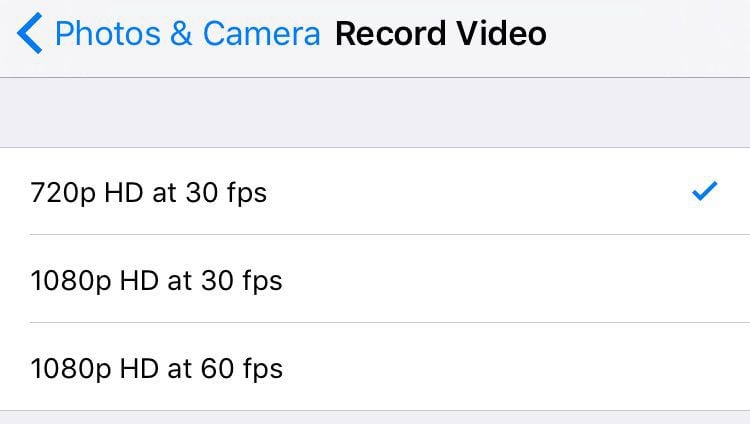
2. No guardes todos tus mensajes por siempre
Tu iPhone está configurado de manera que todos tus mensajes de texto y multimedia se guarden para siempre. No obstante, existe una manera de borrarlos todos de una vez por todas después de cierto periodo.
Para lograrlo, ve a “Configuraciones”, ingresa a “Mensajes” y de luego selecciona “Historial de mensajes”. Finalmente, sólo tendrás que elegir el periodo de tiempo en el que deseas que tus mensajes sean borrados.
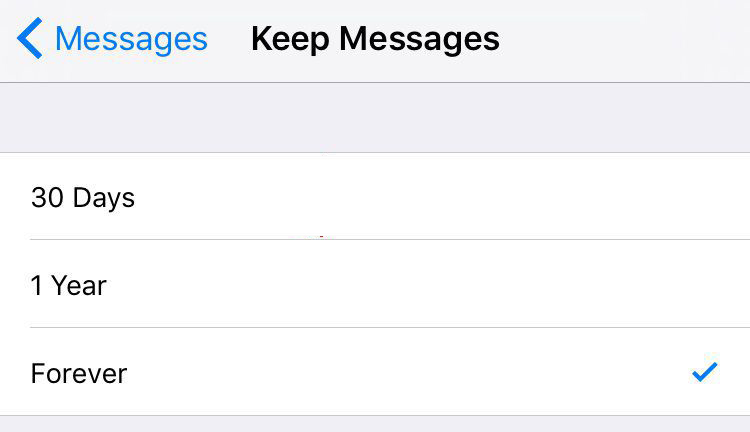
Nota relacionada: ¿Tienes un iPhone? Checa estos nuevos accesorios de Belkin
3. No conserves todas tus fotos cuando las tomas en HDR
La herramienta de “High Dynamic Range” de tu iPhone puede ser toda una maravilla cuando se usa adecuadamente y los momentos correctos. Sin embargo, también puede ser una pesadilla cuando de almacenamiento se trata.
Por razones obvias (calidad, color y sobras), este tipo de fotos ocupan más memoria que las normales. Para evitar estos problemas, puedes hacer que tu iPhone no guarde todas las exposiciones obtenidas en HDR, sino sólo el resultado final.
Dentro de la opción de “Fotos y Cámara” en Configuraciones, busca el apartado de “Mantener foto normal”. Una vez seleccionado, tu espacio de almacenamiento rendirá mucho más.
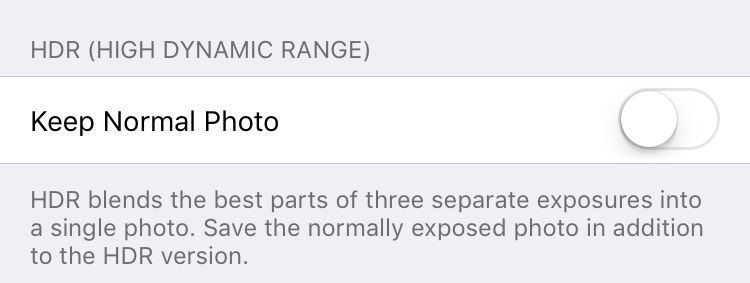
Nota relacionada: Cámbiate a Telcel en sólo 24 horas y conserva tu número
4. No permitas la descarga automática de tus compras en otros dispositivos
Si cuentas con múltiples dispositivos Apple, una de sus maravillas es que estos se conecten entre sí. Pero, cuando tienes vinculada la misma cuenta de iTunes en todos ellos, es común que las compras que realices en uno se descarguen automáticamente en los demás.
Evita esto deteniendo la descarga automática de música, apps, libros y otro tipo de contenido dentro de las configuraciones de “iTunes y App Store”. Y, listo, ¡pan comido!
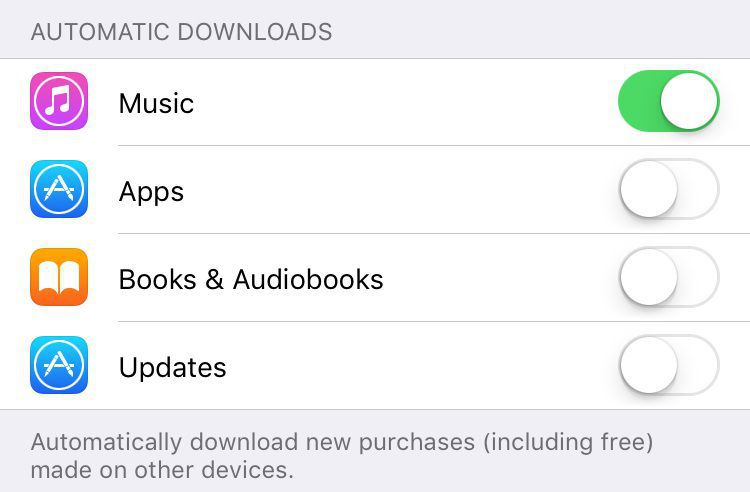
Nota relacionada: ¡Conéctate para jugar Super Mario Run en tu iPhone!
5. No guardes las fotografías de alta resolución en tu iPhone
Activa tu servicio de iCloud Photo Library en tu iPhone para tener la posibilidad de ahorrar un montón de espacio guardando ahí las imágenes en alta resolución. Elige la opción “Optimizar almacenamiento de iPhone” para que las imágenes y videos de tu cámara se almacenen de forma normal pero con un formato menor y que tus archivos con resolución completa se guarden en la nube. Tus problemas de almacenamiento serán solucionados en cuanto te dirijas a “Configuraciones”, después “iCloud”, de ahí “Fotos” y finalmente “Optimizar almacenamiento de iPhone”.